Időnként SWF-fájlt kell használnia, akár a régi strukturált webhelyre, akár az Adobe kapcsolódó programok régi verziójára. Szüksége lehet egy megbízható MP4 – SWF konverterre. Az Aiseesoft MP4 Video Converter erősen ajánlott program az MP4 konvertálásához SWF-ként.
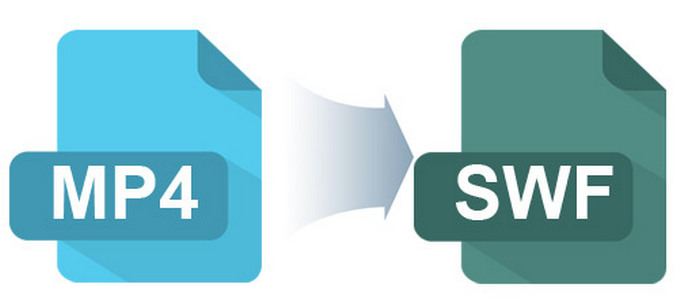
Az SWF rövidítése a Small Web Format. A formátum szöveget, vektor és raszteres grafikákat tartalmaz, valamint az ActionScript-ben írt interaktív tartalmakat is. Az MP4 SWF-re konvertálásakor csak ellenőrizze, hogy az Adobe Flash Player telepítve van-e, vagy a böngészőben telepítve van-e a Flash Plug-in. Az SWF-kompatibilis videolejátszók szintén előnyösek.
Az SWF formátum meglehetősen eltér az MP4 formátumtól. Használjon megbízható MP4-SWF konvertert, különösen a kiváló minőségű MP4-fájlok konvertálásához, akár a 4K MP4-fájlok konvertálásához is. Aiseesoft Ingyenes MP4 Video Converter egy professzionális program a több száz video formátum konvertálására az eszközök optimális előre beállított értékeivel, beleértve az MP4 konvertálását SWF formátumra. Csak néhány lépést tehet az MP4 SWF formátummá történő kiváló konvertálására.
1 lépés Töltse le az MP4 to SWF Converter fájlt. Telepítse és indítsa el a programot a számítógépén.

2 lépés Ezután töltse be az MP4 fájlt a felületen lévő programba. Több MP4 fájlt tölthet be a kötegelt konvertáláshoz MP4-ről SWF-re.
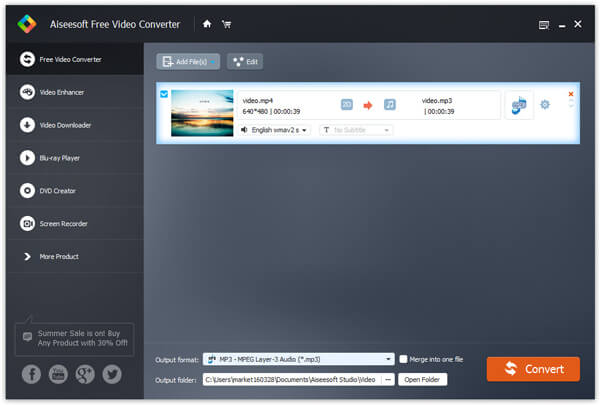
3 lépés A videofájl testreszabásához a többféle szerkesztési eszköz használatát. Felveheti nyitó és záró témákat, hogy elérje a kívánt eredményt.
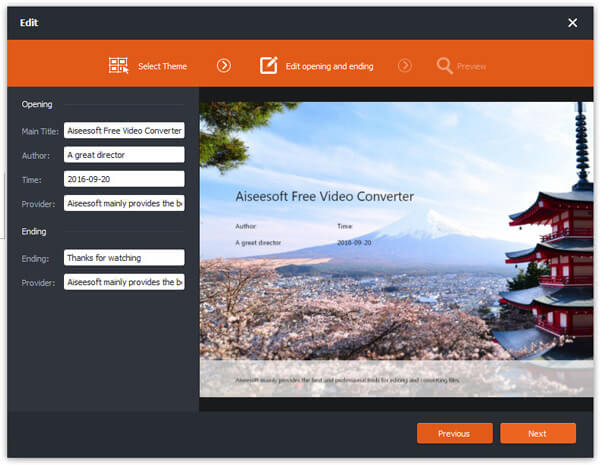
4 lépés Válassza ki a kimeneti preferenciát "SWF" -ként a "Profil" gomb legördülő listájából.
5 lépés Kattintson a "Beállítások" gombra a video- és audiokimenet beállításához az MP4 SWF formátumra konvertálásához.
6 lépés Kattintson a "Konvertálás" gombra az MP4 konvertálása SWF formátumra. Ezután lejátszhatja a SWF fájl vagy illesszen be SWF fájlt a webhelyéhez.